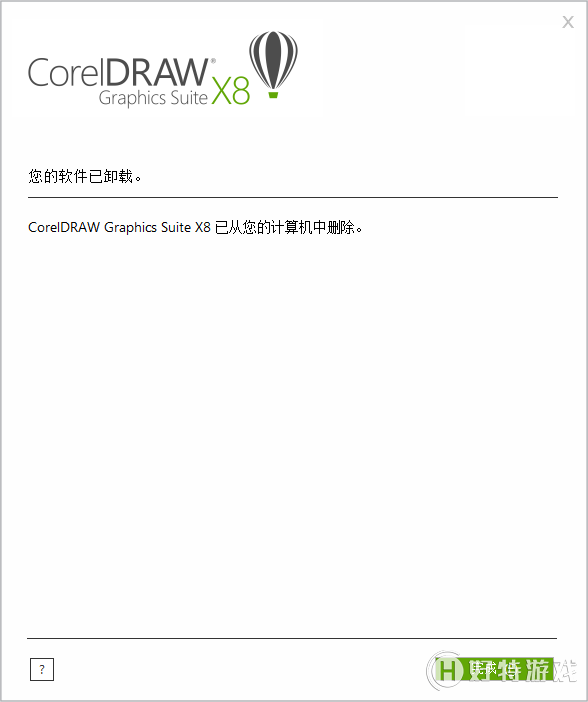您可以从控制面板中卸载 CorelDRAW Graphics Suite X8。如果您要卸载产品,然后在另一台计算机上以相同的序列号重新安装该产品,则请确保要在连接到 Internet 时将其卸载。这样将会增加一台您可以在其上正确安装该产品的计算机。
卸载步骤?CorelDRAW Graphics Suite:
1. 在 Windows 控制面板中,单击卸载程序。
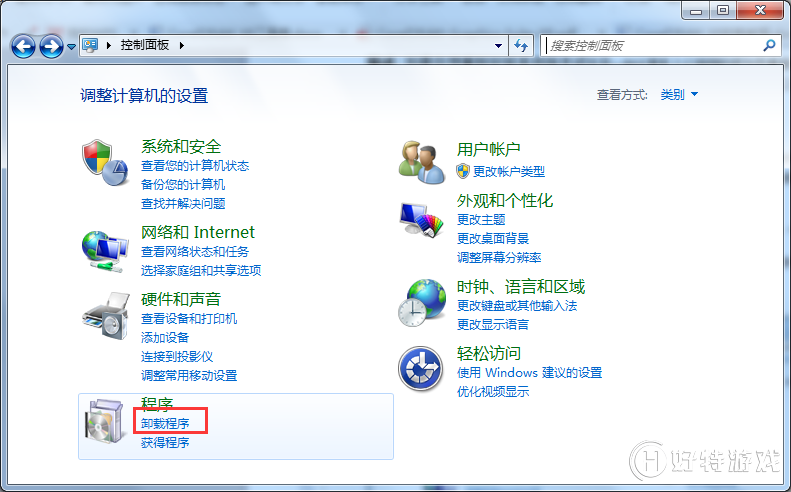
2. 从卸载或更改程序页面中,双击?CorelDRAW Graphics Suite?X8。
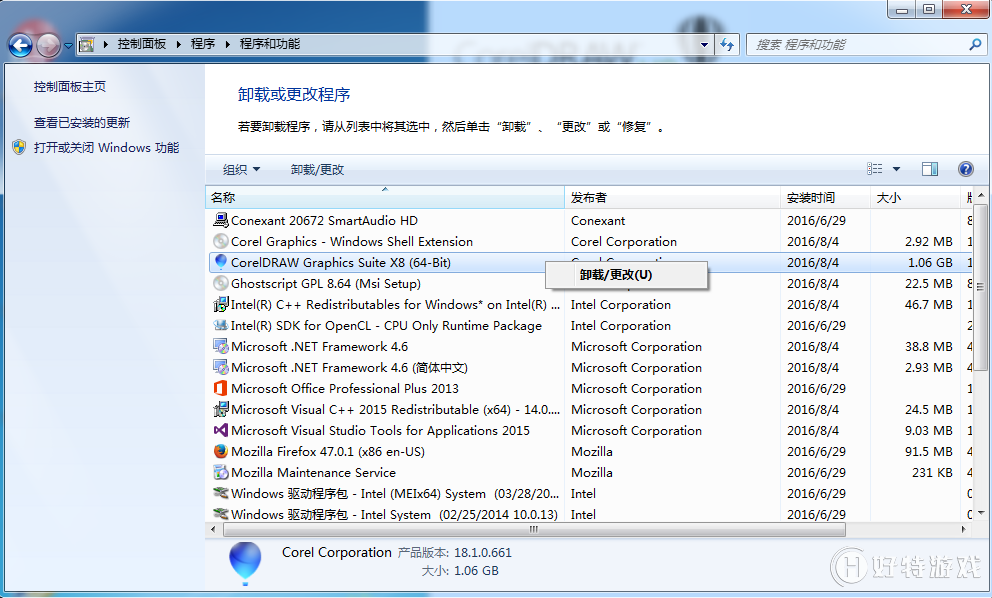
3. 启用向导中出现的移除选项,然后按照说明进行操作。
要通过删除用户文件(如预设、用户创建的填充和自定义的文件)来完全卸载产品,请启用删除用户文件复选框。
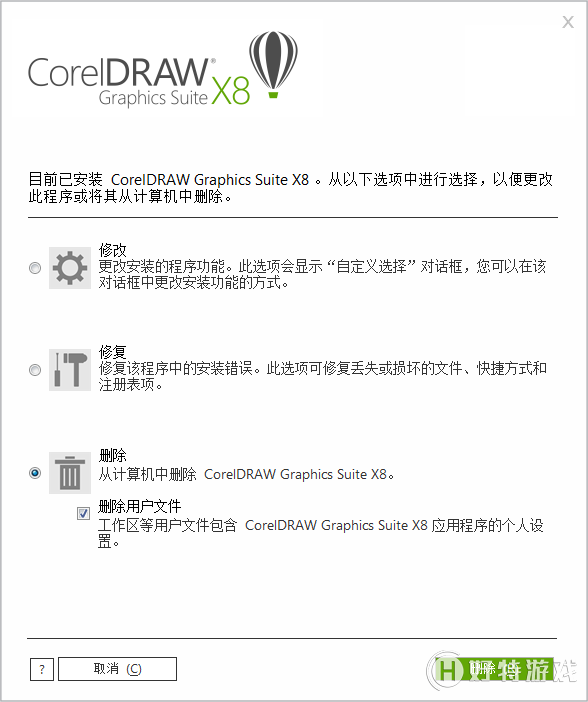
4. 程序进入卸载删除界面。
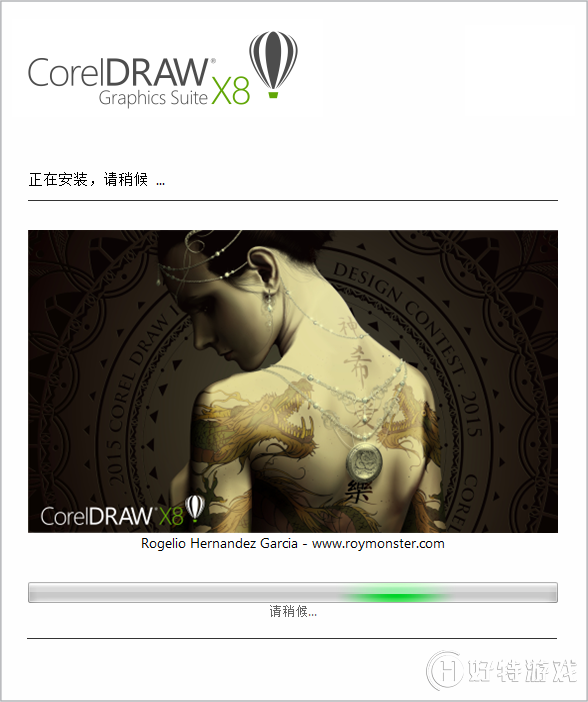
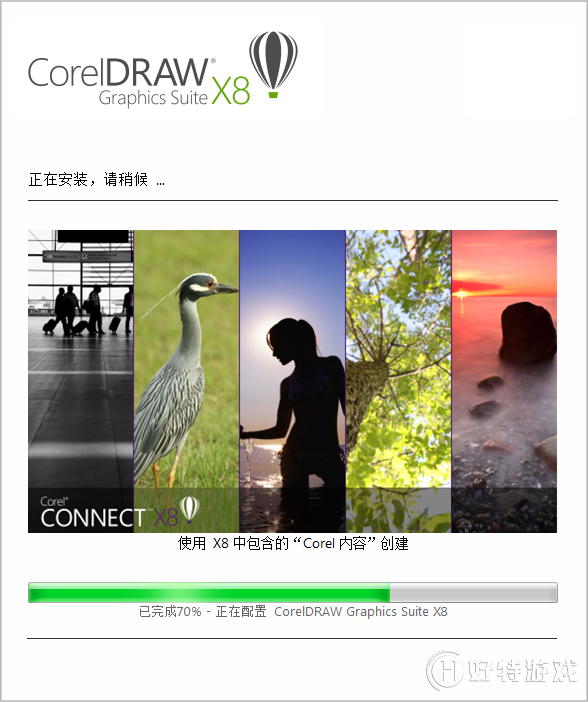
5. 卸载完成后,单击“完成”按钮,即完成CorelDRAW Graphics Suite X8卸载。